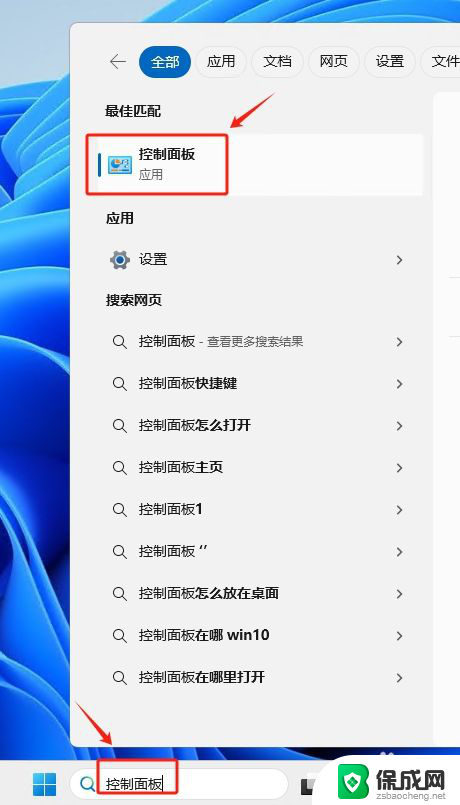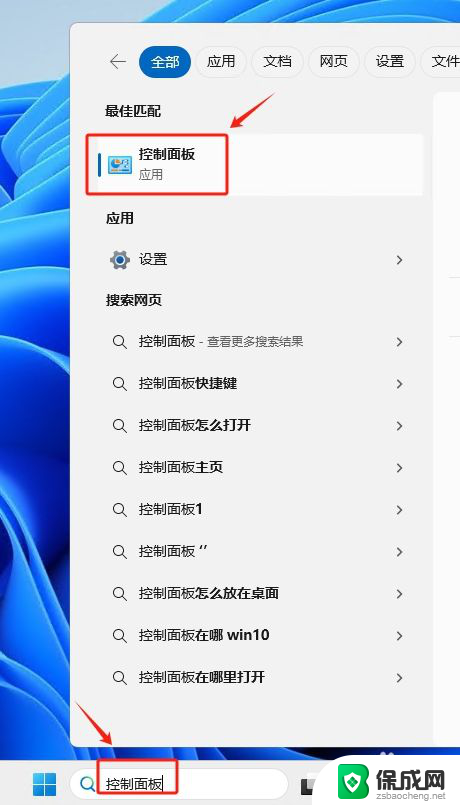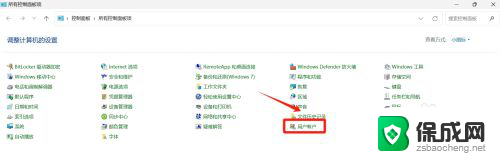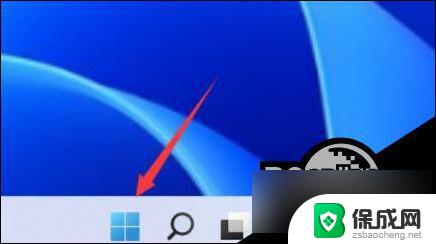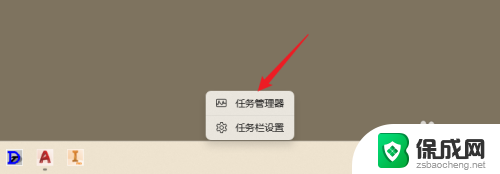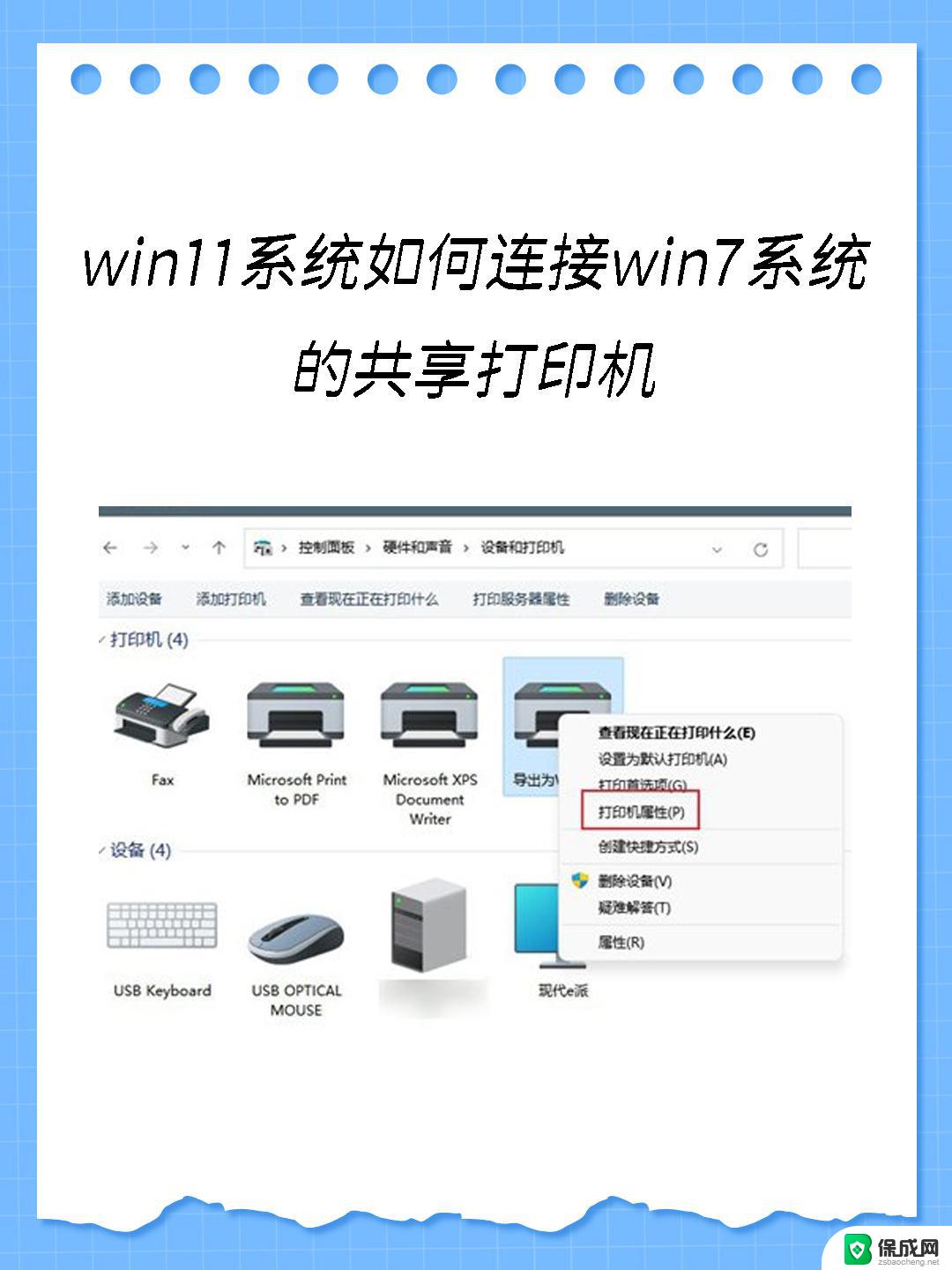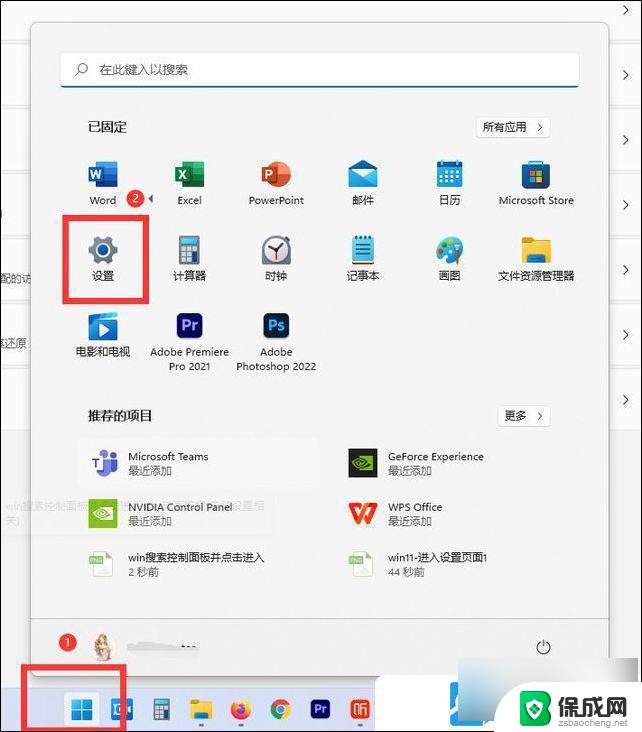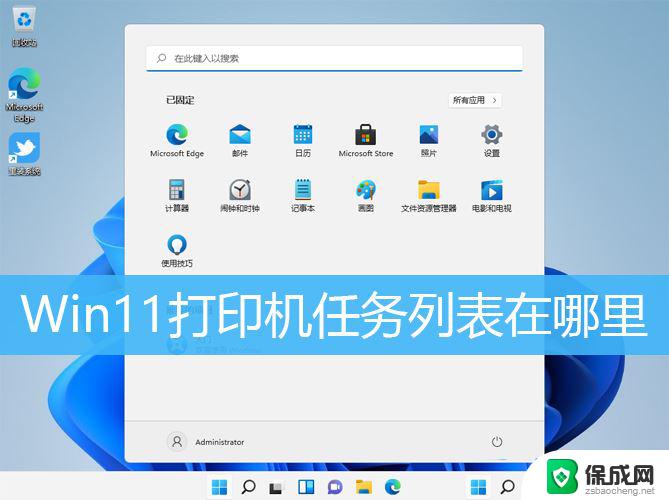win11家庭版的打印管理在哪 Win11打印管理工具在哪里
更新时间:2025-01-02 11:45:09作者:jiang
Win11家庭版的打印管理工具一直是用户们关注的焦点,那么在Win11系统中,究竟该如何进行打印管理呢?Win11打印管理工具具体在哪里呢?这是许多用户所疑惑的问题,在Win11系统中,用户可以通过控制面板来进行打印机的设置和管理,也可以在设备设置中找到打印管理工具。还可以通过搜索栏输入打印机来快速找到相关设置选项。无论是设置默认打印机还是管理打印任务,Win11系统都提供了简单易用的工具,让用户能够轻松进行打印管理。
操作方法:
1.
首先,我们进入win11系统桌面。在底部的搜索栏中输入:控制面板。然后在搜索结果中点击“控制面板”选项,如下图:
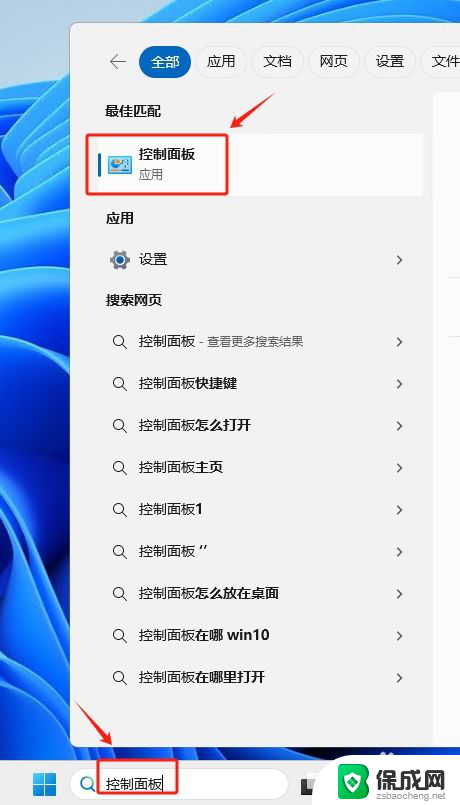
2.在控制面板中找到并点击“Windows 工具”,如下图:
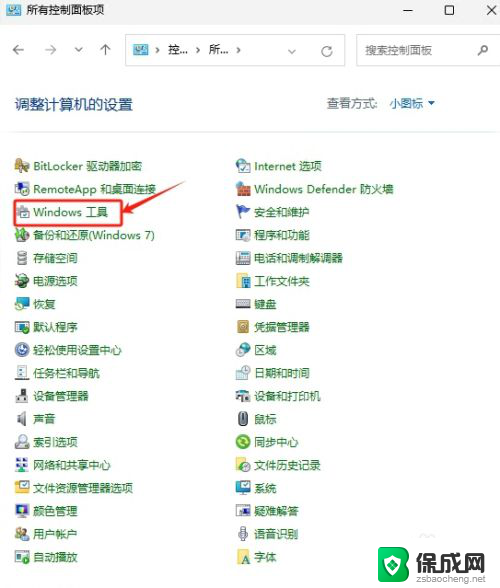
3.然后,在“Windows 工具”下找到并双击运行“打印管理”工具。
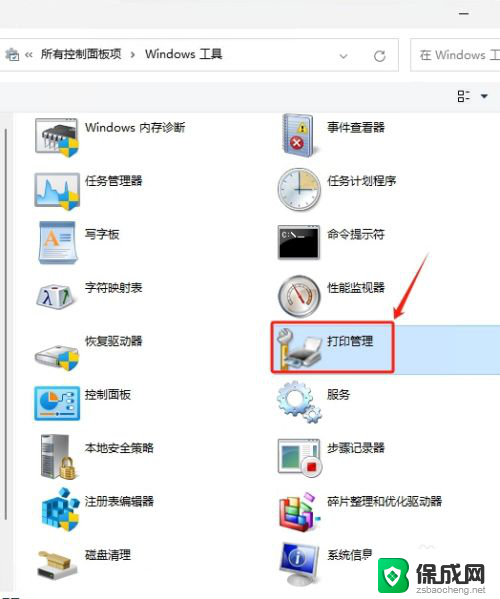
4.“打印管理”工具打开后界面如下,在这里我们能查看已添加的打印机和打印任务。也可以添加打印机。

以上就是win11家庭版的打印管理在哪的全部内容,还有不懂得用户就可以根据小编的方法来操作吧,希望能够帮助到大家。